
홈 Wi-Fi 네트워크에는 일반적으로 기본 암호가 있습니다., 침입자의 침입을 막는 것은 일반적으로 정말 강력합니다. 많은 사람들이 그것을 기억하기 위해 변경하는 경향이 있습니다. 가정용 기기에서 사용하려면 기억하기 쉽고 특히 입력 할 때 가장 좋습니다.
그것이 우리에게주는 많은 가능성 중 하나 휴대 전화는 Android에서 WiFi 비밀번호를 찾는 것입니다., 연결을 저장하기만 하면 됩니다. 이를 위해 이 정보를 공개할 수 있는 많은 응용 프로그램이 있지만 터미널 자체 이상은 필요하지 않습니다.
Wi-Fi 네트워크에 연결되어 있어야합니다.

우리는 대부분의 시간 동안 Wi-Fi 네트워크에 연결하는 경향이 있습니다., 특히 우리가 집에 있는 경우 안정적인 연결이며 4G/5G 연결에 연결하는 것보다 배터리 소모가 적습니다. 또한 일반적으로 다운로드 속도가 빨라 앱을 설치하거나 기기를 업데이트할 때 중요한 요소입니다.
연결하려면 비밀번호가 필요합니다. 비밀번호가 필요하거나 친척이나 알려진 사람의 집에 갈 경우 비밀번호가 필요합니다. 이렇게 하려면 Wi-Fi 비밀번호를 저장하는 것이 가장 좋습니다. 해당 연결에 연결할 때마다 동일하게 입력할 필요가 없도록 하기 위해 기본적으로 수행되지만 자동으로 저장됩니다.
일반적으로 공용 Wi-Fi 네트워크에 연결하지 않는 것이 좋습니다., 특히 모바일 정보의 보안을 보장하기 위해 일반적으로 안전하지 않습니다. 이 네트워크는 일반적으로 정보를 수집합니다. 이것 및 기타 사항에 대해 통신 사업자의 모바일 네트워크에 연결된 상태를 유지하는 것이 가장 좋습니다. 예를 들어 쇼핑 센터의 Wi-Fi가 아닌 연결하기로 결정한 경우 권장됩니다. 언제든지 안전합니다.
루트가 아닌 Wi-Fi 비밀번호보기
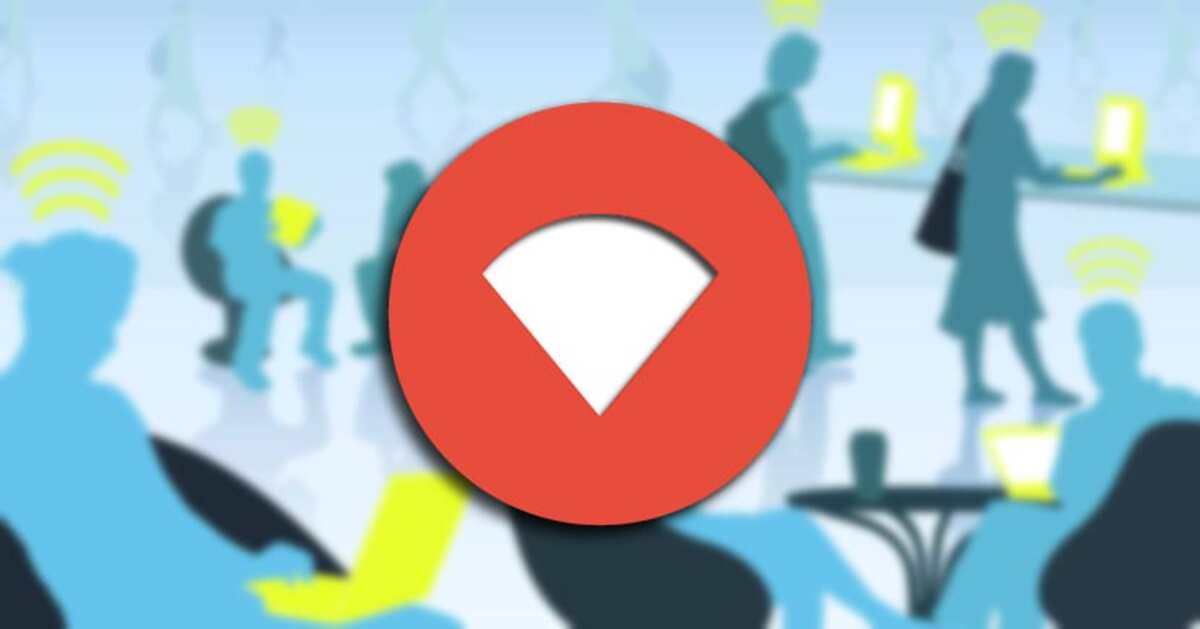
사용자 Android 버전 10 이상에서는 저장된 Wi-Fi 비밀번호를 볼 수 있습니다. 루트가 될 필요 없이. 이렇게하려면 QR 코드를 통해 Wi-Fi 네트워크를 공유하는 것으로 충분합니다. 코드에는 전체 정보, 암호 및 기타 중요한 데이터가 있습니다.
암호와 정보를 얻고 다른 사용자와 공유 할 수 있도록 귀하의 휴대폰으로 코드를 스캔 할 수 있습니다. 라우터에 들어가지 않고 통과하고 싶을 때 이상적입니다, 액세스 데이터를 입력하고 쉽거나 많지 않은 암호를 제공합니다.
다음과 같은 방식으로 진행되는 과정이며, 일부 브랜드에는 QR 리더 역할을 하는 애플리케이션이 표준으로 포함되어 있으므로 제조업체에 따라 변경됩니다.
- 모바일 장치의 설정에 액세스
- 설정 내부에서 WiFi 연결을 찾습니다. 연결된 연결을 입력하십시오.
- 이미지를 클릭하면 상단에 QR이 표시됩니다 모든 정보, 상태, 신호 강도, 링크 속도, 주파수 및 암호화 유형을 보여주는 자동 연결에서 생성
- 여기에 이미지를 전송하여 QR 코드를 직접 공유하는 옵션이 있습니다. 간단한 방법이지만 화면에 표시하고 카메라 센서를 사용하여 키를 얻을 수도 있습니다.
- QR 코드를 읽는 애플리케이션이 없는 경우 Play 스토어에 앱이 있습니다. QR 코드 리더로 및 바, QR 스캐너, QR Droid 및 기타 무료
루트로 비밀번호를 확인하세요.

휴대폰은 일반적으로 WiFi 네트워크의 모든 정보를 저장합니다. 연결하고 싶을 때마다 소개 할 필요가 없도록 중요합니다. 암호는 일반적으로 안전하게 보관되지 않으므로 항상 손에 넣어 두는 것이 가장 좋습니다.
루트 사용자는 연결을 저장하는 것이 쉽습니다. 자신을 위해 또는 다른 사람과 공유하기 위해이를 기억해야 할 수 있습니다. 루트인 경우 모든 비밀번호에 액세스할 수 있습니다., 따라서 키를 복구하는 방법을 아는 것이 중요합니다.
비밀번호에 액세스하면 휴대전화가 위험에 처할 수 있습니다., 보안은 오늘날 모든 장치의 핵심 요소 중 하나입니다. WiFi 키 등을 복구하려는 경우 필수적인 모든 옵션에 액세스할 수 있는 터미널 관리자가 됩니다.
WiFi 키 복구와 같은 응용 프로그램을 사용하십시오. 이를 위해 WiFi 키 및 기타 여러 정보를 알고 싶다면 루트 권한을 부여해야 합니다. 그런 다음 회복되면 가까운 사람들과 공유 할 수 있습니다. 하지만 안전하게 보관하는 것을 잊지 마십시오.
파일 탐색기를 루트로 사용
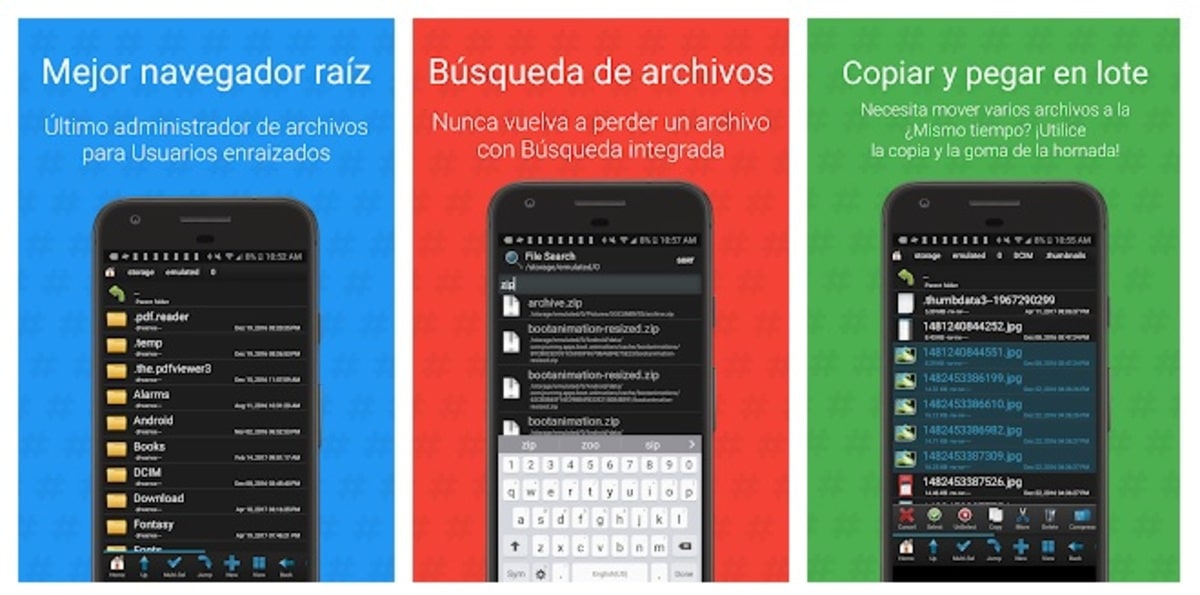
암호를 찾는 방법 중 하나는 파일 탐색기를 사용하는 것입니다, 여기에서 쉽게 얻으려면 루트가 필요합니다. 다른 경우와 마찬가지로 애플리케이션을 사용하여 액세스하는 것이 중요합니다. 이 경우 Google 스토어에서 제공되는 루트 브라우저를 사용하여 액세스할 수 있습니다.
"루트 브라우저"를 설치하고 브라우저를 열고 data / misc / wifi 경로를 찾으십시오. 특별히 찾고 있는 파일은 wpa.supplicant.conf입니다. 이제 편집기로 동일한 내용을 열어 내용을 확인하십시오., 열쇠를 받고 그것을 사용하여 자신을 위해 또는 가족 및 친구와 공유할 수 있습니다.
네트워크 백업 생성

마지막으로 WiFi 네트워크의 키를 검색하지 않아도 되는 가장 중요한 방법 중 하나는 모든 키를 백업하는 것입니다. 이렇게 하면 사용자가 복구할 수 있습니다. 생성된 백업에 액세스하여 원할 때마다.
WiFi 백업 생성은 동일한 모바일로 이루어지며, 다른 경우에 발생하는 것처럼 저장소에 응용 프로그램을 다운로드할 필요가 없습니다. 이 프로세스를 수행하려면 다음 단계를 수행하십시오.
- 휴대전화에서 설정으로 이동합니다.
- 설정에서 시스템으로 이동한 다음 "백업" 옵션으로 이동합니다.
- "장치 설정"을 클릭하십시오. WiFi 연결의 백업 복사본도 생성한다는 것을 시각화합니다.
- 백업이 Gmail 계정에 있는 여유 공간인 Google 드라이브로 직접 이동하는지 확인합니다.